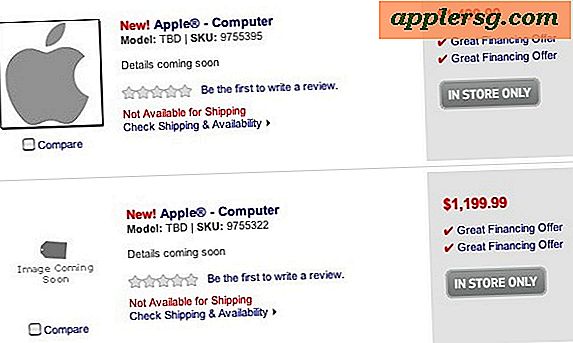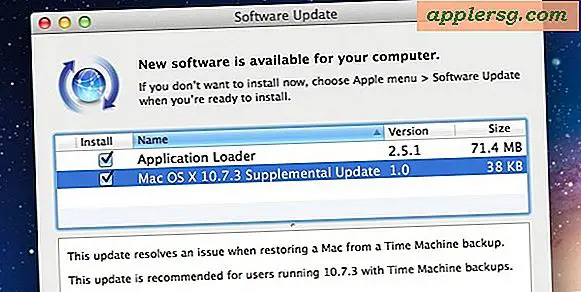Lag Mac OS X som iPad iOS

Har iPad misunnelse? Foretrekker du det enkle iOS-grensesnittet? Kanskje du liker hvordan iOS ser ut og vil at Macen din ligner det brukergrensesnittet.
Ved å kombinere noen få tips, kan vi få Mac OS X-skrivebordet til å se ut som iPad's iOS:
1) Legg til spacere til Mac OS X Dock - dette er gjort med en Terminal-kommando som må utføres én gang for hver mellomrom du vil opprette. Kommandoen er:
defaults write com.apple.dock persistent-apps -array-add '{"tile-type"="spacer-tile";}'
Skriv inn det i kommandolinjen, og trykk deretter på retur. Deretter treffer du opp pilen og returnerer igjen for hver ekstra mellomrom du vil lage, det vil si: gjør dette 5 ganger for 5 avstandsstykker. Da må du drepe Dock for at endringer skal tre i kraft:
killall Dock
Distansene kan deretter flyttes som alle andre Dock-ikoner, bare klikk og dra dem. For å få riktig iOS-utseende, reduser antall ikoner i Dock til 4 eller 6, men husk at papirkurven tar opp plass på enden også.
2) Lag Mac Meny Bar Black eller bare skjul Mac Meny Bar - Det er flere måter å gjøre dette på, og du kan enten slå menylinjen svart med Nocturne som gjør at det ser ut som om det er ute av iOS, eller du kan gjemme menyen bar eller endre fargene eller opaciteten av den. En enkel metode er å bruke appen kalles "MenuEclipse" som lar deg justere opaciteten til synlig meny, det er det jeg brukte på skjermbildet over.
3) Øk Mac desktop-ikonstørrelse - Bruk en finger på fingeren på skrivebordet, eller trykk på Command + J, og ta med skyvekontrollen opp til 100 + piksler, avhengig av størrelsen på skrivebordet.
4) Lag aliaser av programmer eller mapper du vil vise på Mac-skrivebordet ditt - Velg en app eller mappe, og trykk på Kommando + L eller hold nede Kommando + Alternativ mens du drar appen til Mac OS X-skrivebordet for å opprette et øyeblikkelig alias.
5) Juster de aliaserte ikonene på skjermen for å være på et bredt grid. Ikonavstandsavstanden du vil ha, er sannsynligvis større enn standardene som OS X tillater, så fortsett og lag dem opp manuelt.
6) Skjul Macintosh HD og andre stasjoner fra skrivebordet ditt - iOS viser ikke noen stasjoner, så du bør angi Mac OS X for å oppføre seg på samme måte. Dette gjøres enkelt ved å klikke på Mac-skrivebordet, og deretter åpne Finder-preferanser og fjerne markeringen i avmerkingsboksene ved siden av elementene du vil gjemme fra skrivebordet. Hvis du bruker disse, kan du også bare inkorporere dem i det iOS-stasjonære nettverket.
7) Bruk et iOS-ikonsett - jeg gjorde ikke dette i skjermbildet, men du kan også endre din Mac-ikoner til et sett som ligner det kvadratiske utseendet til IOS-ikonene. Flurry-settet fra Iconfactory er en god start og har fortsatt et Mac-ish-utseende.
Og der har du det ... Mac-skrivebordet ser nå ut som en iPad.